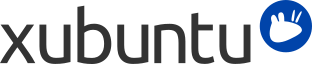
Содержание
По соображениям безопасности, административные задачи в Xubuntu могут выполняться только пользователями со специальными административными привилегиями. Первый пользователь, созданный во время установки системы, по умолчанию имеет право выполнять административные задачи.
При запуске приложения, требующего административных привилегий у вас будет запрошен ваш пароль. Это помогает защитить систему от вредоносных файлов и уменьшить вероятность того, что вы случайно выполните действие, изменяющее способ работы вашей системы.
При каждом вводе пароля система запоминает его на 15 минут, чтобы вам не приходилось постоянно вводить его снова.
![[Примечание]](../../libs-common/images/note.png)
|
|
|
Для выполнения административных действий пользователь должен принадлежать к группе 'sudo'. Информацию о том, как изменять группы, можно найти ниже. |
Во время установки Xubuntu создаётся только одна учётная запись пользователя. Если компьютером пользуются несколько человек, настоятельно рекомендуется создать отдельную учётную запись для каждого из них. Это позволит им иметь собственные настройки, файлы и права доступа.
Для изменения пользователей или групп в вашей системе перейдите в → → .
![[Примечание]](../../libs-common/images/note.png)
|
|
|
Для изменения пользователей и групп требуются права администратора. |
Чтобы добавить нового пользователя:
Нажмите кнопку
Введите свой пароль
Введите Имя и Имя пользователя
Нажмите кнопку
Если вы хотите предоставить пользователю права администратора системы:
Выберите пользователя и напротив надписи Тип учётной записи
Введите свой пароль, если вам будет предложено это сделать
Выберите Администратор (или Пользователь, если хотите отобрать права администратора)
Нажмите , чтобы применить сделанные изменения
![[Подсказка]](../../libs-common/images/tip.png)
|
|
|
Для более подробного настроя прав доступа нажмите кнопку в диалоговом окне Параметры пользователей, введите свой пароль, выберите вкладку Привилегии пользователя и установите или снимите там необходимые привилегии. |
Для удаления пользователя из системы выберите его в списке и нажмите кнопку .
Чтобы добавить новую группу:
Нажмите кнопку
Нажмите кнопку
Введите свой пароль
Выберите имя для группы и, если хотите, измените значение по умолчанию в поле ID группы
Вы также можете выбрать Членов группы из списка
Нажмите кнопку
Чтобы удалить группу из системы, нажмите кнопку , выберите группу для удаления и нажмите кнопку .